Google Home/Nest'te Apple Music Çalmanın 3 Yolu
Bu makale, Google Home Mini ve Max, Nest Mini vb. gibi Google Home ve Nest cihazlarında Apple Music'i nasıl çalacağınızı gösterecektir.
Apple'ın müzik akışı hizmeti Apple Music, Şubat 2019'da Google Home uygulamasında beklenmedik bir şekilde görünür. Entegre "hesabı bağla" düğmesi işlevsel olmasa da, birçok kişi Apple Music'in yakında Google Home cihazlarında bir seçenek olarak kullanılabileceğini tahmin ediyor. Ardından bir Google sözcüsü, Apple Music'in Google Home uygulamasına eklenmesiyle ilgili bir açıklama yaptı.
"Apple Music şu anda yalnızca cep telefonlarındaki Google Asistan kullanıcıları tarafından kullanılabilir. Google Home'daki güncellemelerle ilgili olarak duyuracak hiçbir şeyimiz yok."
Gerçek şu ki, Apple müzik hala Google Home/Nest cihazında desteklenmiyor . Ancak, Google Home'da Apple Music çalma listelerinin keyfini çıkarmanız için erişilebilir 2 yol bulduk:
Yöntem 1 Google Nest cihazınızda Apple Music'i kurun
Not: Bir Google Nest hoparlöründe veya ekranında Apple Music yalnızca Fransa, Almanya, Japonya, Birleşik Krallık ve Amerika Birleşik Devletleri'nde kullanılabilir.
Apple Music'i Google Nest'te ve Google Home hoparlöründe veya ekranında çalmak için Google Home uygulamasında Apple Music hesabınızı bağlamanız gerekir. Bundan sonra, Apple Music'ten müzik istemek için sesli komutları kullanabilirsiniz. Google Home uygulamasında Apple Music'i nasıl kuracağınız aşağıda açıklanmıştır.
- iPhone, iPad veya Android cihazınızda Google Home uygulamasını açın.
- Ayarlar'a dokunun.
- Müzik'e dokunun.
-
"Diğer müzik hizmetleri"nin altında,
 Apple Music'in yanındaki
Bağlantı simgesine dokunun
.
Apple Music'in yanındaki
Bağlantı simgesine dokunun
.
- Hesabı Bağla'ya dokunun.
- Apple Music ile kullandığınız Apple Kimliği ile giriş yapın ve kurulumu tamamlamak için ekrandaki adımları izleyin.
- Apple Music'i Google Nest veya Home hoparlörünüzde çalmak için "Ok Google, Apple Music'te çal (şarkı adı)" demeniz yeterlidir.
Google'dan bir şey çalmasını her istediğinizde "Apple Music'te" demek istemiyorsanız Apple Music'i varsayılan müzik hizmetiniz yapabilirsiniz.
- iPhone, iPad veya Android cihazınızda Google Home uygulamasını açın.
- Ayarlar'a dokunun.
- Müzik'e dokunun.
- "Müzik hizmetleriniz" altında Apple Music'i seçin.
Yukarıdaki ülkelerde yaşamıyorsanız, yine de Google Home veya Nest hoparlörünüzü Bluetooth aracılığıyla telefonunuza, tabletinize veya bilgisayarınıza bağlayabilir ve bu şekilde kablosuz olarak müzik çalabilirsiniz.
Yöntem 2 Bluetooth ile Google Home'da Apple Music Çalın
Bluetooth kullanarak mobil cihazınızda (telefon veya tablet) veya bilgisayarınızda Google Nest veya Google Home hoparlörünüzde veya ekranınızda depolanan müzikleri çalabilirsiniz. Buna iTunes, Audible, Apple Music ve kişisel çalma listelerinden indirilen müzikler dahildir.
- Telefonunuzda Bluetooth'u açın.
- "Tamam Google, eşleştirmeye başla" deyin.
- Hoparlörü telefonunuzla eşleştirin.
- Telefonunuzda Apple Music uygulamasını açın.
- Herhangi bir Apple Music şarkısını çalın, kablosuz olarak Google Nest veya Home hoparlörünüze aktarılacaktır.
Yöntem 3 Apple Music'i Chromecast ile Çalın
Dört uzun yıldır bekliyoruz, ancak Apple Music nihayet Android uygulamasına Google Chromecast desteği ekledi; bu, artık Apple Music şarkılarını Google Home hoparlörünüze, Android TV'nize veya diğer Chromecast özellikli cihazlara yayınlayabileceğiniz anlamına gelir. Sahip olmak. Android 5.0 veya üzeri bir Android telefona veya tablete ya da Android uygulamalarını destekleyen bir Chromebook'a ve ayrıca Google Home veya Google Home Mini gibi uyumlu bir Chromecast cihazına ihtiyacınız olacak.
- Android cihazınızın ve Chromecast cihazınızın aynı Wi-Fi ağına bağlı olduğundan emin olun .
- Apple Music'i açın ve oynatmaya başlayın.
- Şu An Çalınan'ı açmak için ekranınızın alt kısmında çalmakta olan şarkıya dokunun.
-
Yayınla düğmesine dokunun
 .
.
- Chromecast cihazınıza dokunun.
Müzik çalmaya başlamadan önce
![]() , Müzik uygulamasında ekranın üst kısmındaki
Yayınla düğmesine de dokunabilirsiniz
.
Bu yalnızca Android cihazlarda kullanılabilir.
, Müzik uygulamasında ekranın üst kısmındaki
Yayınla düğmesine de dokunabilirsiniz
.
Bu yalnızca Android cihazlarda kullanılabilir.
Yöntem 4 Apple Music'i MP3'e İndirin
Apple Music ücretli bir hizmettir ve ücretsiz reklam destekli plan sunmaz. Aboneliği iptal ettiğinizde, indirdiğiniz şarkılarla birlikte müzik kataloğuna erişiminizi kaybedersiniz. Ancak, şarkıları MP3'e indirirseniz, bluetooth üzerinden sonsuza kadar yerel müzik olarak aktarabilirsiniz. Bu nedenle , DRM'yi Apple Music şarkılarından kolayca çıkarmanıza ve bunları %100 orijinal kalitede MP3, M4A vb.'ye dönüştürmenize olanak tanıyan profesyonel Apple Music DRM kaldırma aracı olan Ondesoft Apple Music dönüştürücüye ihtiyacınız olacak .
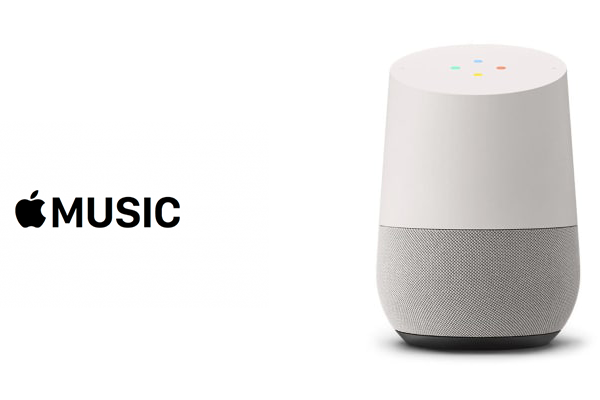
Apple Music'i MP3'e nasıl indireceğinizi ve aboneliği iptal ettikten sonra bile Google Home'da nasıl çalacağınızı öğrenmek için bu eğiticiyi izleyin.
1. Adım. Apple Music Converter'ı çalıştırın
Ondesoft Apple Music dönüştürücüyü indirin, kurun ve başlatın. iTunes arşivine eklediğiniz tüm Apple müzik şarkıları arayüzde otomatik olarak gösterilecektir. Onları indirmenize gerek yok.
2. Apple Music şarkılarını ve çıktı biçimini seçin
Dosya listesinde dönüştürmek istediğiniz Apple Music çalma listelerini veya şarkılarını tıklayın. Birden fazlasını veya hepsini seçebilirsiniz. Ardından alt alanda çıktı biçimini (MP3, M4A, AC3, AAC, AIFF, AU, FLAC, M4R ve MKA), ses kalitesini, çıktı klasörünü seçin. Ayrıca bit hızını ve örnekleme hızını istediğiniz gibi özelleştirebilirsiniz.
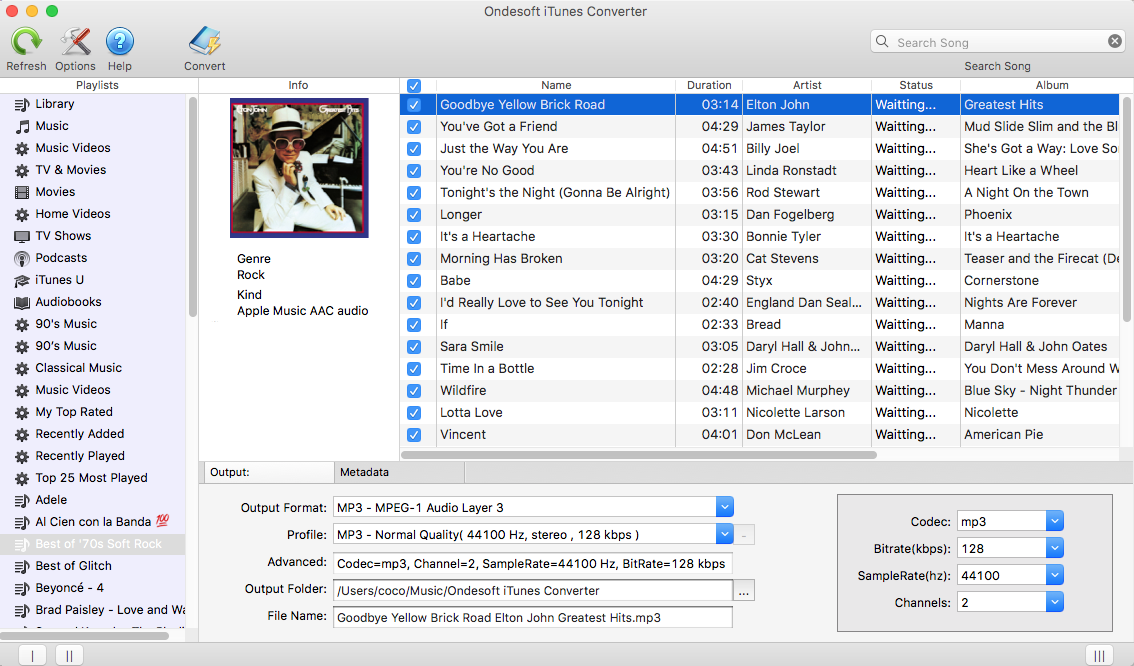
3. Dönüştürmeye Başlayın
Seçili Apple Music M4P şarkılarından DRM'yi kaldırmaya ve bunları ayarladığınız düz biçime dönüştürmeye başlamak için Dönüştür düğmesini tıklayın.
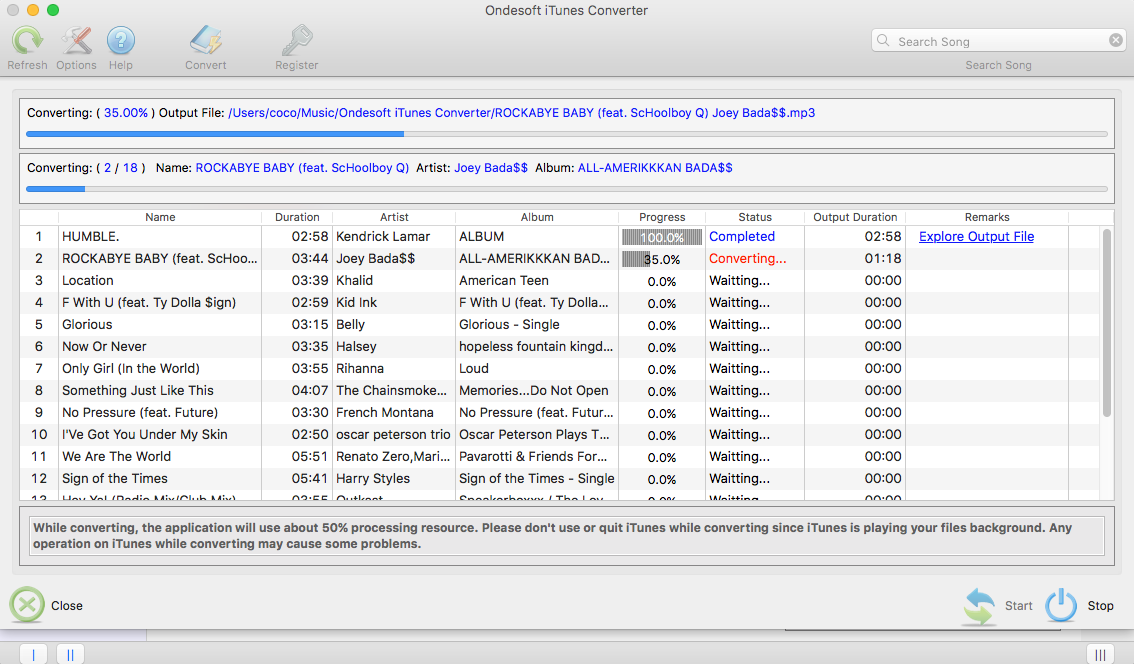
4. İndirilen Apple Music şarkılarını Bluetooth üzerinden aktarın
Artık Apple Music'i yerel mp3 şarkılarına indirdiniz, istediğiniz zaman Google Home veya Nest hoparlörlerine aktarın.
Apple Music Converter'ın ücretsiz deneme sürümü, her şarkıyı 3 dakika boyunca dönüştürmenize, bu sınırlamayı kaldırmak için bir lisans satın almanıza olanak tanır.
Spotify müziğini MP3'e dönüştürmek istiyorsanız , Ondesoft Spotify Music dönüştürücüyü deneyin .
Kenar çubuğu
Apple Müzik Dönüştürücü
İlgili Makaleler
- Apple Music'i zil sesi olarak nasıl ayarlayabilirim?
- iPhone 4'te Apple Music nasıl oynanır?
- Sesli kitaplar MP3'e nasıl dönüştürülür?
- Sesli kitapları AAC'ye nasıl dönüştürebilirim?
- iTunes M4B sesli kitaplarını MP3'e dönüştürün
- Apple Music M4P şarkılarını MP3'e nasıl dönüştürebilirim?
- Spotify şarkılarını, albümlerini veya çalma listelerini MP3'e nasıl dönüştürebilirim?
- Amazon Echo'da Apple Music nasıl oynanır?
- Google Home'da Apple Müzik Çalın
- Apple Müzik Çalma Listeleri Google Play Müzik'e nasıl aktarılır
- Apple Music'i Chromebook'ta Çalın
Apple Müzik İpuçları
Daha fazla >>- En İyi 4 Apple Müzik Dönüştürücü
- Egzersiz Motivasyon Müzik MP3 Ücretsiz İndir
- Apple Music'i Android'de zil sesi olarak ayarlayın
- Apple Music'i iPhone'da zil sesi olarak ayarlayın
- Apple Music destekli cihazlar
- Google Pixel'de Apple Müzik Çalın
- Apple Music'i Moto G7'de çalın
- Apple Music'i Samsung Galaxy'de Çalın
- Apple Music'i Fitbit Ionic'te çalın
- Apple Music'i Serato DJ'de kullanın
- Apple Music'i iTunes olmadan çalın
- Apple Music planını değiştir
- Apple Music Antidote çalma listesini mp3'e indirin
- Apple Music'i düzeltin iPhone'a indirmeyin
- Apple Music DRM nedir ve DRM nasıl kaldırılır
- Android TV'de Apple Müzik
- iPhone 4'te Apple Music şarkılarını çalın
- Apple, Apple Müzik Hizmeti için Web Sürümünü Başlattı
- Apple Music M4P'yi MP3'e Dönüştür
- Apple Music'i MP3'e Dönüştür
- Apple Music'i SD karta indirin
- Drake More Life'ı Apple Music'ten MP3'e indirin
- Çözüldü: Ücretsiz Apple Music Almanın 3 Yolu
- Apple Music aboneliğini iptal et
- Apple Music'i iTunes olmadan dinleyin
- Apple Music'i ödemeden dinleyin
- Apple Music'i Amazon Echo'da abonelik olmadan çalın
- Amazon Echo'da Apple Müzik Çalın
- Amazon Fire 7 Tablette Apple Music Akışı
- Apple Music'i Fire TV'de abonelik olmadan çalın
- Android TV'de Apple Müzik Çalın
- Apple Music'i Fire TV'de çalın
- Apple Music'i MP3 Çalarlarda Çalın
- Çözüldü: Apple Music'i Sonos'ta abonelik olmadan çalın
- Apple Music'i SoundTouch'ta çalın
- Apple Music uygulaması olmadan Android'de Apple Music şarkılarını çalın
- Mac'te Apple Music DRM'yi Kaldırın
- Apple Music'i Amazon Fire TV Stick 4K'da yayınlayın
- Google Home'da Apple Müzik Çalın
- Apple Music çalma listelerini Spotify'a aktarın
- Apple Music şarkılarını Google Play Müzik'e yükleyin ve yayınlayın
- Android'de Apple Müzik Çalın
- Amazon cihazlarda Apple Music
- Apple Music'i Roku'ya ücretsiz olarak aktarın
- Samsung Smart TV'de Apple Music
- Apple Music'i TV'de oynatın
- Apple Music'i Xbox One'da Çalın
- Apple Music şarkılarını zil sesi olarak ayarlayın
- Arabada Apple Music'in keyfini çıkarın
- Android Tablette Apple Music şarkılarını çalın
- iPod nano'da Apple Music şarkılarını çalma
- iPod shuffle'da Apple Music şarkılarını çalma
- Apple Music şarkılarını iPod classic'te çalın
- SAMSUNG Galaxy Tab'de Apple Music şarkılarını çalın
- Apple Music'i indirmeden PS4'te yayınlayın
- Apple Music şarkılarını USB Flash Sürücüye aktarın
- PlayStation®'da Apple Müzik
- Play apple Music on Chromebook
- 3 ways to listen to Apple Music on PC
- Convert Apple Music to MP3 on Windows
- Play Apple Music on Microsoft Lumia
- Play Apple Music on SanDisk Clip Jam
- Play Apple Music on Windows phone
- Apple Music Converter for Windows
- Apple Music now groups different versions of the same albums
- Download album Black Habits to mp3 from Apple Music
- Download Apple Music Replay 2020 playlist to mp3
- Download Apple Music Playlist Agenda to mp3
- Download Naomi Campbell's Apple Music Playlist to mp3
- Play Apple Music on Garmin Smartwatch
- Download Album YHLQMDLG to mp3 from Apple Music
- Convert Genius' video series Verified to MP4 from Apple Music
- Convert Lady Gaga Stupid Love music video to mp4
- Extract Audio from iTunes Movies, TV Shows or Music Videos
- Convert Justin Bieber Music Video Habitual to MP4 from Apple Music
- Alexa'dan Amazon Echo'da Apple Music çalmasını isteyin
- Halle Berry Apple Müzik Çalma Listesini mp3 olarak indirin
- Lady Gaga Apple Music Playlist'i mp3 olarak indirin
- Justin Bieber'ın 'Mevcut' Şarkısı için Müzik Videosunu Apple Music'ten MP4'e Dönüştürün
- Üyeliği iptal ettikten sonra Apple Music şarkılarını saklayın
- Apple Music'i djay'de kullanın
- Apple Music'i VirtualDJ'ye ekleyin
- Apple Music'i Camtasia'da kullanın
- Apple Music'i TomTom Spark 3'te çalın
- Apple Music'i FLAC'a Dönüştür
- M4P'yi M4A'ya Dönüştür
- Apple Music şarkıları CD'ye nasıl yazılır
- Kodi'de Apple Müzik Çalın
- Apple Music şarkılarını Alarm olarak ayarlayın
- Diehard Müzik Severler İçin Apple Müzik Dönüştürücü








